
William Charles
0
4223
753
Compartir la conexión a Internet de su Mac solo requiere unos pocos clics, e incluso puede configurar un punto de acceso WiFi improvisado sin instalar ningún software de terceros.
Tal vez solo haya un cable Ethernet en la habitación del hotel y desee compartir su conexión con otros. Tal vez pagó por el wifi del aeropuerto y desea compartir esa conexión con un amigo. O tal vez solo quieres darle a una computadora de escritorio que estás trabajando en una conexión temporal a la web.
Cualquiera sea su razón, compartir la conexión a Internet de su Mac es relativamente simple. Aquí es donde encontrar el Compartiendo por medio de Internet característica en su Mac y cómo usarla para compartir su conexión actual con otros dispositivos.
Encontrar la función Compartir Internet
Primero, abra Preferencias del Sistema. Lo encontrará en el dock, seleccionándolo en el menú del logotipo de Apple en la esquina superior izquierda o presionando cmd + barra espaciadora y buscarlo usando Spotlight.
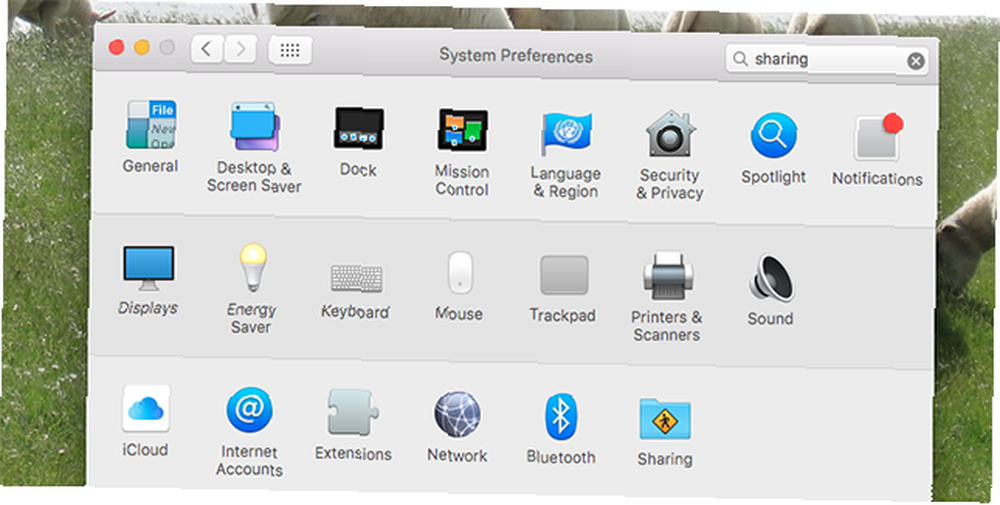
Haga clic en el Compartir opciones, luego mire el panel de la izquierda. Ver Compartiendo por medio de Internet? Haga clic en eso (¡pero no lo verifique todavía!) Y aparecerá un conjunto de opciones para compartir su conexión.
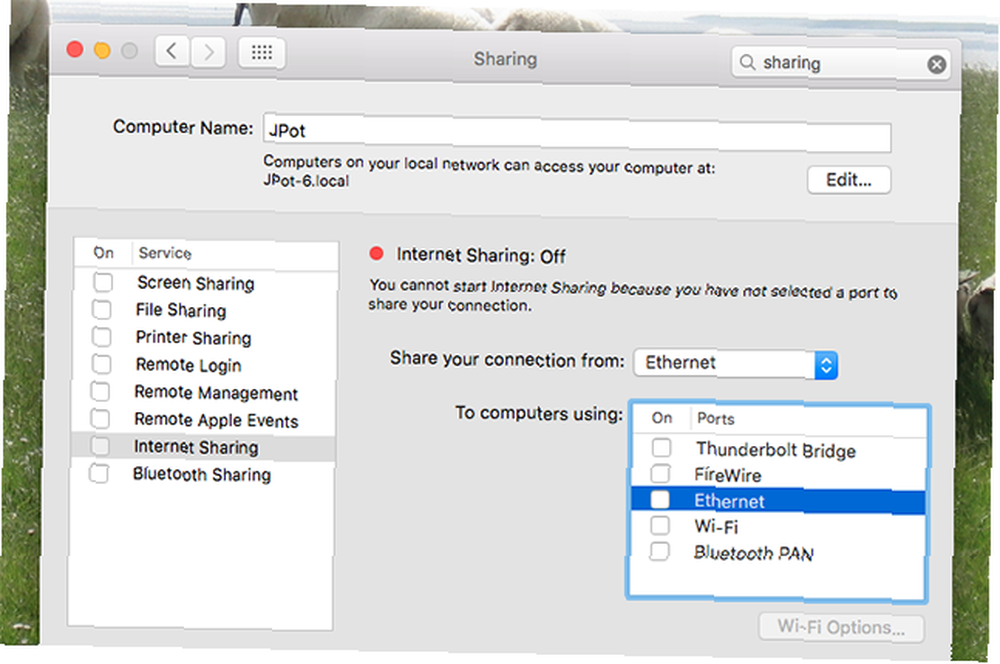
Desde usted puede configurar todo lo que necesita para compartir su conexión a Internet. Debe establecer de dónde proviene actualmente el acceso a Internet y qué dispositivo le gustaría compartir. Comencemos con un ejemplo probable.
Comparta la conexión Ethernet de su Mac a través de WiFi
Si tiene una conexión por cable a Internet que desea compartir, deberá configurar una red Wi-Fi improvisada. Debajo Comparte tu conexión desde, recoger “Ethernet“, luego debajo A las computadoras que usan recoger “Wifi“.
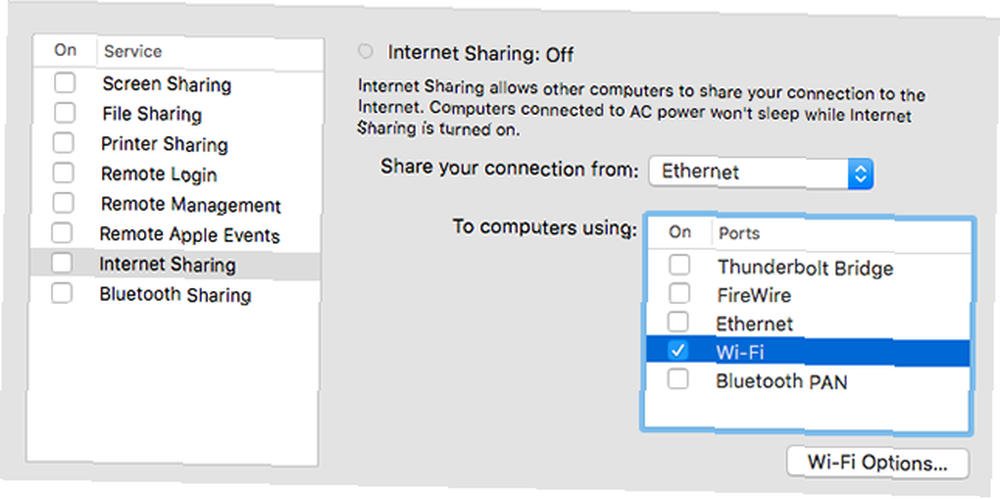
Una vez que verifique el Wi-Fi, el Opciones de wifi se hará clic en el botón. Haga clic en él y podrá configurar una contraseña WPA2 para su red improvisada, o elegir un método de seguridad más antiguo en caso de que la computadora con la que comparte tenga un hardware particularmente antiguo que no sea compatible con WPA2.
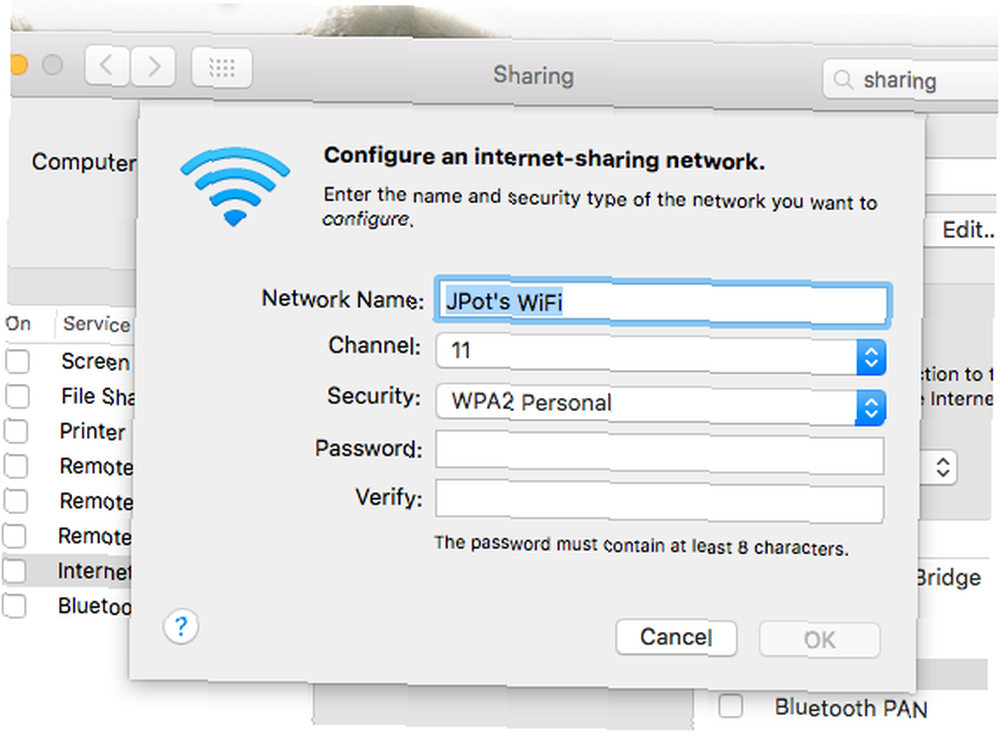
WPA2 es la mejor manera de proteger una red Wi-Fi WPA2, WEP y sus amigos: ¿Cuál es la mejor manera de cifrar su Wi-Fi? WPA2, WEP y sus amigos: ¿cuál es la mejor manera de cifrar su Wi-Fi? Al configurar el cifrado inalámbrico en su enrutador, encontrará una variedad de términos confusos: WPA2, WPA, WEP, WPA-Personal y WPA-Enterprise. , así que si estás en un lugar público, probablemente sea una buena idea asegurarlo. Sin embargo, si la red no es a largo plazo, es posible que no quiera molestarse. Depende de usted.
Cuando haya terminado, haga clic en la marca de verificación junto a Compartiendo por medio de Internet en el panel izquierdo. Verás esta advertencia:
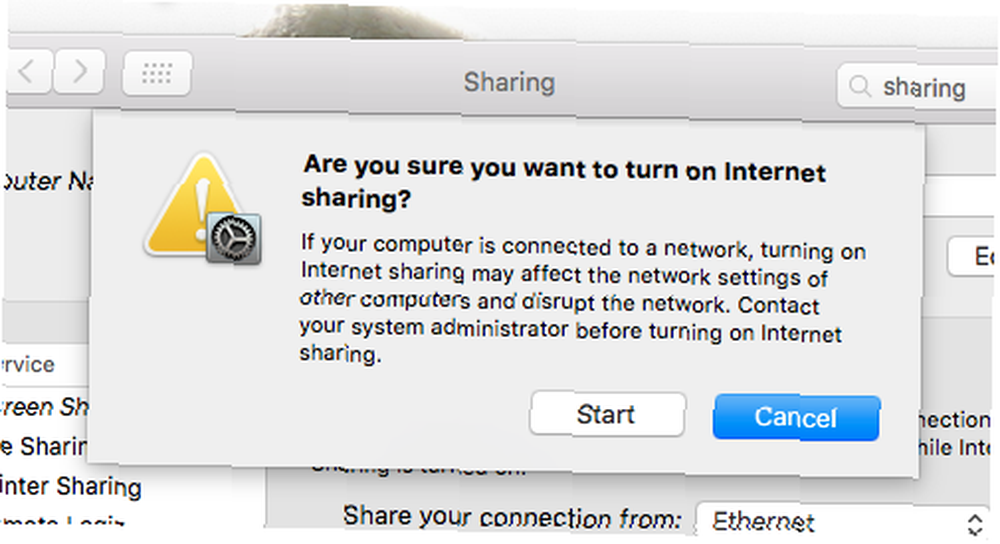
Todo esto significa que no puede conectarse a redes Wi-Fi mientras su Mac está configurada para usar su tarjeta inalámbrica para compartir Internet: tendrá que apagarla si desea volver a usar Wi-Fi. Hacer clic comienzo si entiendes esto, y solo así has creado una red Wi-Fi.
Puede conectarse a esto con cualquier dispositivo. Probé mi red con un teléfono Android, y funcionó a la perfección.
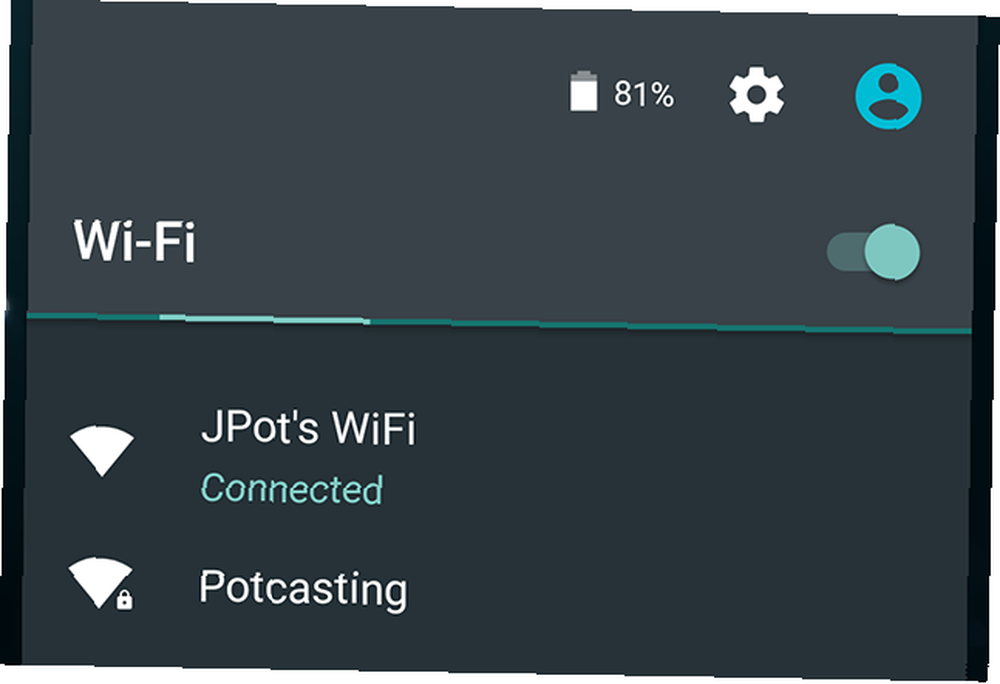
El alcance era mayor de lo que esperaba para una red improvisada: caminé por mi casa y la conexión siguió funcionando. Esto no reemplazará un enrutador, pero no está mal teniendo en cuenta que es muy fácil de configurar.
Comparta su conexión WiFi a través de Ethernet
Tal vez tenga acceso a una red Wi-Fi y desee compartir esa conexión con otra máquina. Si tiene acceso a un cable Ethernet, puede hacer que esto funcione rápidamente. Solo escoge Wifi como la conexión que compartirás, y Ethernet como de dónde lo compartirás.
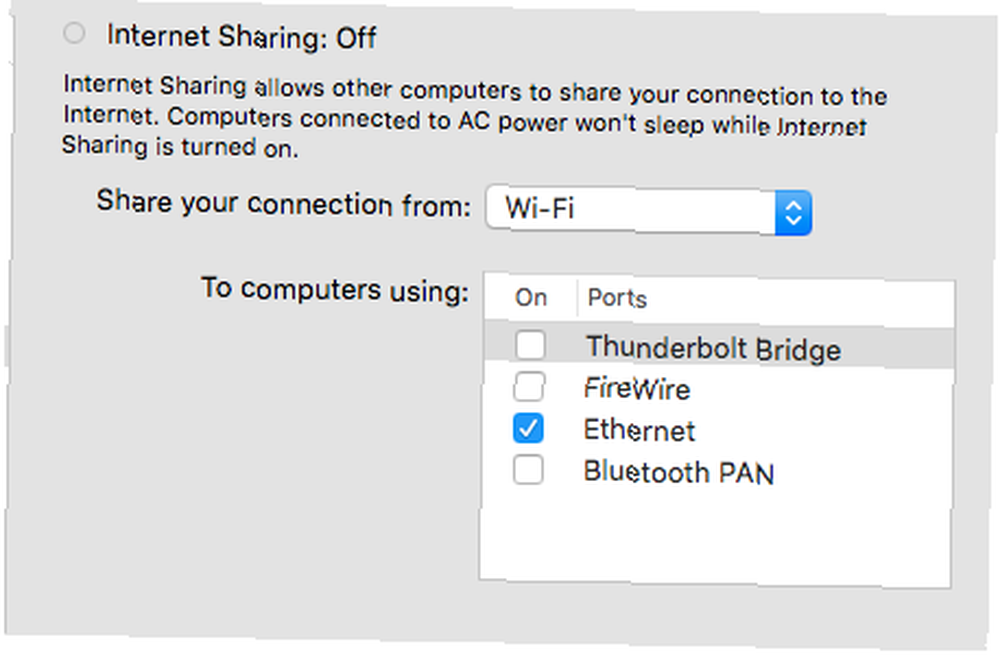
Haga clic en la marca de verificación junto a Compartiendo por medio de Internet y estás listo para compartir tu conexión. Conecte su cable Ethernet a su Mac, luego conecte el otro extremo a cualquier otro dispositivo que necesite acceso. Esto funcionará con otras PC Macs, Windows y Linux y casi cualquier dispositivo con un puerto Ethernet. Lo uso ocasionalmente mientras pruebo proyectos Raspbery Pi Proyectos Raspberry Pi para principiantes Proyectos Raspberry Pi para principiantes Estos 10 proyectos Raspberry Pi para principiantes son excelentes para obtener una introducción a las capacidades de hardware y software del Pi, y te ayudarán a levantarte y corriendo en poco tiempo! , por ejemplo.
Pero espera hay mas
A estas alturas creo que ha entendido el concepto: si obtiene acceso a Internet de una fuente, puede compartirlo con otra. Vale la pena señalar que tiene otras opciones: puede compartir su conexión con un cable Firewire / USB, por ejemplo, o incluso a través de Bluetooth. Tuve problemas para obtener una conexión Bluetooth para hacer cosas, pero su kilometraje puede variar. Es probable que los dispositivos con tecnología Bluetooth más nueva vean conexiones más estables y velocidades más rápidas.
Si realmente quiere complicar las cosas, puede intentar conectar un teléfono Android a su Mac Cómo configurar la conexión USB de Android en Mac OS X Cómo configurar la conexión USB de Android en Mac OS X En Windows, la conexión USB de Android generalmente funciona como se anuncia, pero A Mac OS X le faltan algunos controladores de red USB esenciales. Esto es lo que necesitas saber. y luego compartir esa conexión a través de Wi-Fi o Firewire / USB. Solo ten en cuenta que tienes opciones.
¿Qué extrañamos??
Esto le brinda los conceptos básicos para compartir su conexión a Internet. No es necesariamente algo que usará todos los días, pero es bueno saberlo para la situación ocasional en la que es útil..
Por supuesto, no solo las Mac pueden hacer esto: también puedes compartir tu conexión a Internet de Windows Cómo compartir tu conexión a Internet de Windows con cualquier dispositivo WiFi usando un enrutador virtual Cómo compartir tu conexión a Internet de Windows con cualquier dispositivo WiFi usando Virtual Enrutador, e incluso convertir una computadora con Windows en un punto de acceso WiFi Convierta Windows en un punto de acceso Wi-Fi y comparta su conexión a Internet Convierta Windows en un punto de acceso Wi-Fi y comparta su conexión a Internet Tiene una conexión a Internet a través de un cable de red. ¿Puedes compartir de forma inalámbrica esa conexión con otros dispositivos? ¿Puedes hacer que tu computadora con Windows funcione como un enrutador WiFi? En resumen: sí! . Puede compartir su conexión a Internet de Ubuntu Cómo compartir fácilmente su conexión inalámbrica en Ubuntu 9.10 Cómo compartir fácilmente su conexión inalámbrica en Ubuntu 9.10 también: si desea compartir una conexión a Internet desde una computadora, tiene opciones.
¿Qué otros consejos para compartir en Internet tiene? ¿Hay algún programa útil que deberíamos conocer?? Siéntase libre de señalar cosas, o simplemente pedir ayuda, en los comentarios a continuación.











